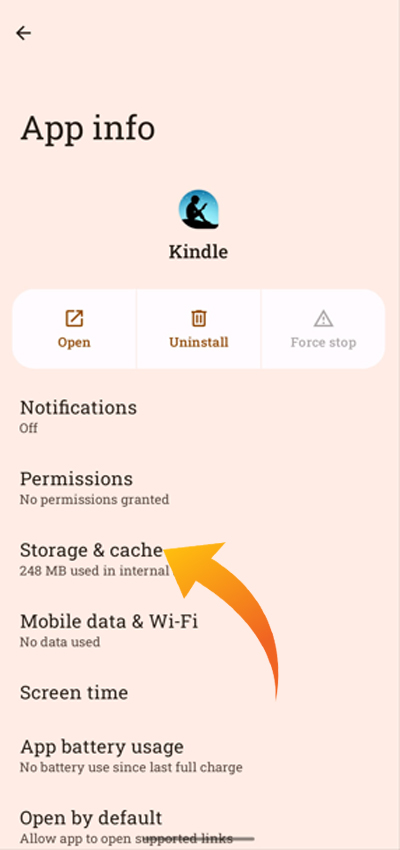Libbyの本はKindleに掲載されていませんか?はいの場合、私たちがあなたをカバーしたので、もう探すいいえを探してください。
Unversedの場合、KindleはAmazonの電子書籍サービスで、モバイルデバイスの本を読むことができます。
Kindleアプリを使用すると、ユーザーはLibbyと同期して、KindleアプリでLibby Booksを読むことができます。
残念ながら、一部のKindleユーザーはLibbyの本にアクセスしているときに問題に遭遇しています。
あなたも同じ問題に直面している場合、問題を解決するためのすべての可能な方法を説明するトラブルシューティングガイドを書いたので、心配しないでください。
これ以上苦労せずに、始めましょう:
Kindle Solutionsに掲載されていないLibby Book
Kindleの問題に掲載されていないLibbyの本を修正するのに役立ついくつかのトラブルシューティング方法を以下に示します。
Kindleアプリを再起動します
バグやグリッチのために、KindleでLibbyアプリの本を同期しているときに問題に遭遇する可能性があります。
幸いなことに、これらのグリッチは一時的なものであり、アプリを閉じて再起動するだけで解決できます。
したがって、Kindleアプリを再起動してKindleの問題に掲載されていないLibbyの本のトラブルシューティングを開始できます。
そのためには、フォースアプリを終了し、クイックアクセスメニューを開き、バックグラウンドからアプリをクリアします。
Kindleで本が利用できるかどうかを確認してください
Libbyでは、すべての本がKindleアプリで読むことができるわけではありません。
この問題に遭遇している可能性があり、Kindleアプリをサポートしていないため、本はKindleに表示されていません。
その場合、Libbyアプリを開いてから、借りたい本を検索する必要があります。
ここで、本の詳細を開いて、本がKindleで利用できるかどうかを確認します。で読む」 セクション。
互換性のある形式で本をダウンロードしてください
Kindleアプリで本を読みたい場合は、 epub形式。
本がepub形式でない場合、Kindleアプリには表示されません。
Kindleで本を読んでいるときに問題に遭遇している場合は、その形式を確認する必要があります。
形式でない場合は、正しい形式で再ダウンロードし、問題が修正されているかどうかを確認する必要があります。
Kindleアプリのキャッシュをクリアします
アプリに保存されている破損した時代遅れのキャッシュファイルは、そのパフォーマンスと競合し、問題やエラーを引き起こす可能性があります。
同じ理由で、Kindleの問題に登場しないLibbyの本に出会っているかもしれません。
その場合、キャッシュファイルをクリアすると問題が解決します。
これを行うには、以下に記述された手順を使用してください。
Androidで:
- 開きます 設定 アプリ。
- その後、行きます アプリ>アプリの管理。
- リストから、検索して選択します Kindle アプリ。
- その後、行きます ストレージとキャッシュ。
- ここで、を選択します 「クリアキャッシュ」 オプション。
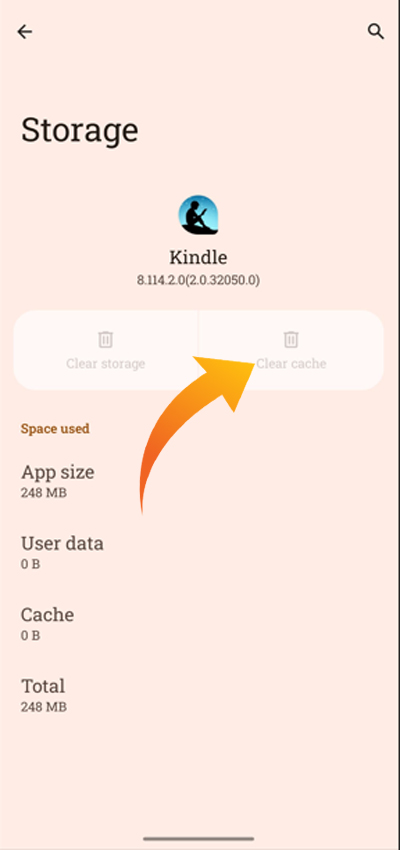
- それでおしまい。
iOSについて:
- 開きます 設定 アプリ。
- その後、行きます 一般> iPhoneストレージ。
- ここで、を探してください Kindle アプリとそれを選択します。
- 次に、選択します 「オフロードアプリ」。
- それでおしまい。
アプリを再インストールします
キャッシュファイルをクリアしても問題が解決しない場合は、Kindleアプリのアンインストールと再インストールを検討してください。
アプリをアンインストールするには、タップして保持します Kindleアプリアイコン 画面に。
表示されるメニューから、選択します アンインストール または 取り除く。
さて、に行きます Google Playstore または App Store そして、を検索します Kindle アプリ。
次に、クリックします インストール または 得る Kindleアプリを再インストールします。
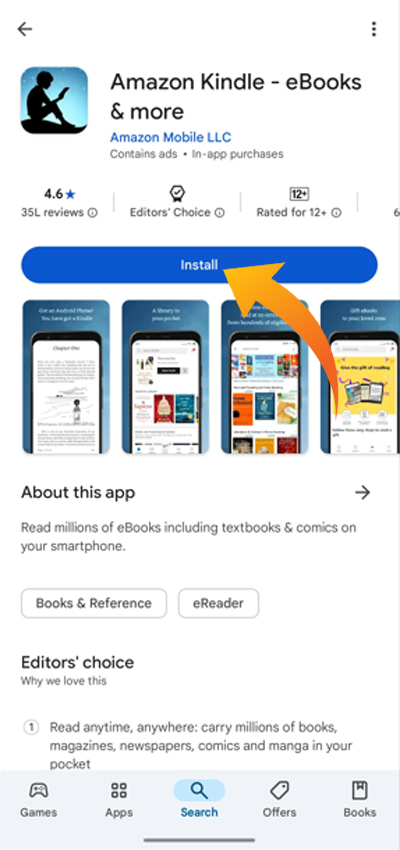
で同じことをします リビー アプリして再インストールして、問題が修正されているかどうかを確認します。
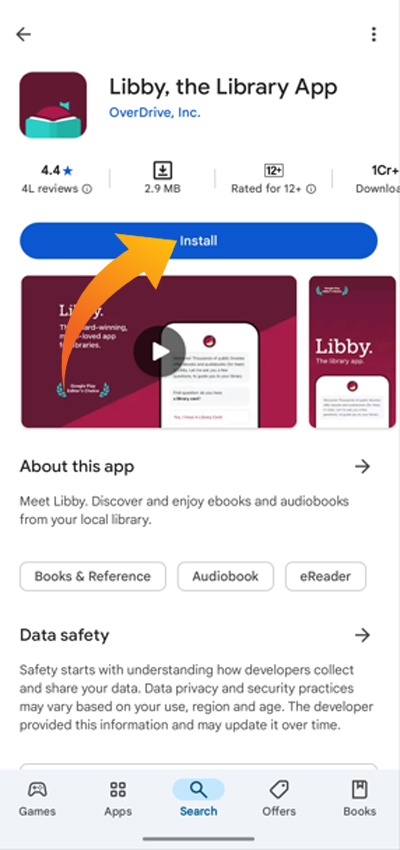
お問い合わせサポート
これらの方法がどれも機能しない場合は、Kindleサポートに連絡してさらに支援してください。
それが、Kindleの問題に掲載されていないLibbyの本を修正する方法です。